يأتي كل حساب iCloud مزودًا بمساحة تخزين مجانية قدرها 5 جيجابايت، ولكن قد يكون من المزعج وجود نسخ احتياطية قديمة تشغل كل هذه المساحة. كل نسخة احتياطية تشغل مساحة، لذا لا تحتفظ بكمية كبيرة منها على جهازك.

سيقوم iCloud تلقائيًا بنسخ جميع البيانات الموجودة على جهاز iPhone أو iMac الخاص بك احتياطيًا كل يوم، طالما أن الجهاز متصل بشبكة Wi-Fi، ومشغل، ومقفل، ومتصل بمصدر طاقة.
إليك أبسط طريقة لحذف بيانات النسخ الاحتياطي لـ iCloud والتي تحتاج إلى معرفتها.
حذف بيانات النسخ الاحتياطي على iCloud باستخدام iPhone
لحذف بيانات iCloud على جهاز iPhone الخاص بك وتوفير مساحة التخزين، انتقل إلى الإعدادات ، وانقر فوق ملفك الشخصي في الأعلى، ثم انقر فوق iCloud .
بعد ذلك، ضمن شريط تخزين iCloud، انقر على "إدارة التخزين" . ثم انقر على "النسخ الاحتياطية" .
بعد ذلك، ابحث عن النسخة الاحتياطية التي تريد حذفها، ثم اضغط على "حذف" . وأخيرًا، اضغط على "إيقاف التشغيل والحذف" للتأكيد.
يمكنك تكرار وحذف النسخ الاحتياطية غير الضرورية واحدة تلو الأخرى. عندها، ستلاحظ تغييرًا في شريط سعة iCloud. إذا لم يظهر شريط السعة مساحة إضافية، يُرجى الانتظار قليلًا حتى يتم تحديث الجهاز.
حذف بيانات النسخ الاحتياطي على iCloud باستخدام iMac
أولاً، افتح قائمة Apple، ثم انقر على "تفضيلات النظام ". عند ظهور قائمة "تفضيلات النظام" ، انقر على "معرف Apple"، ثم انقر على زر "إدارة" بجوار شريط تخزين iCloud.
في القائمة العمودية على اليسار، انقر على "النسخ الاحتياطية" وحدد النسخة الاحتياطية التي تريد حذفها، ثم انقر على علامة الطرح في الزاوية السفلية اليسرى من نافذة العرض. أخيرًا، انقر على "حذف" لتأكيد اكتمال العملية.
يمكنك تكرار الخطوات السابقة لحذف النسخ الاحتياطية الإضافية. بعد الانتهاء، اخرج من تطبيق تفضيلات النظام.
فو هوين (توليف)
مفيد
العاطفة
مبدع
فريد
الغضب
[إعلان 2]
مصدر


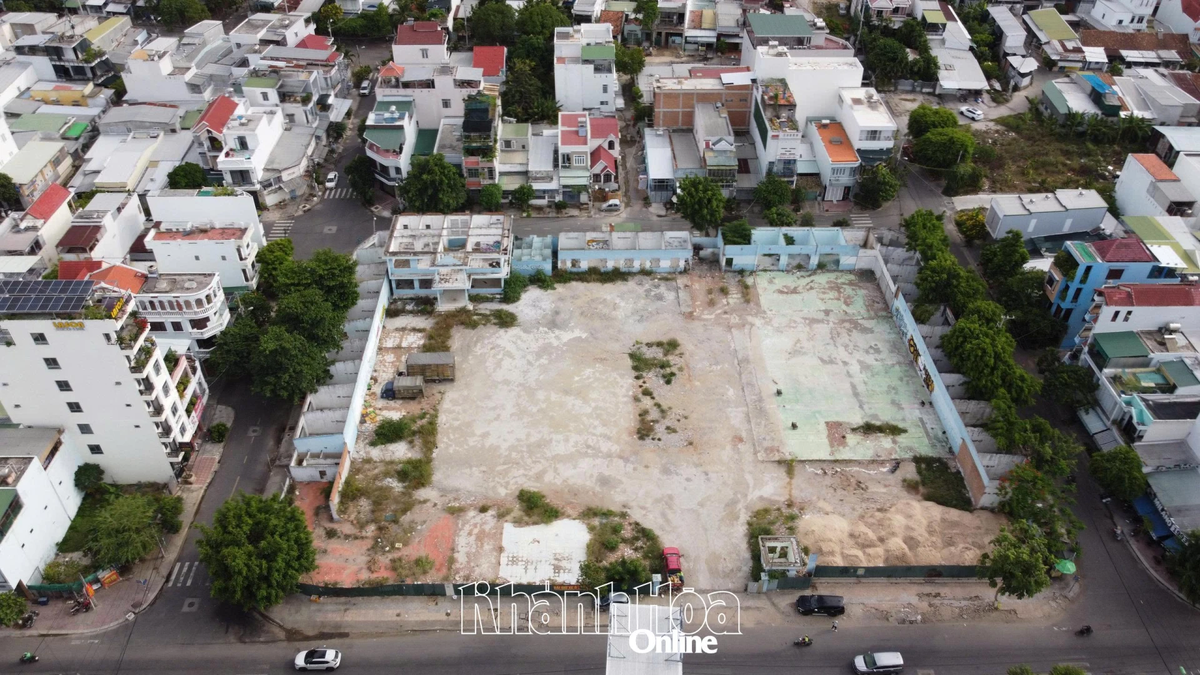




















































![[أخبار بحرية] سفينتان إيفرغرين على التوالي: أكثر من 50 حاوية سقطت في البحر](https://vphoto.vietnam.vn/thumb/402x226/vietnam/resource/IMAGE/2025/8/4/7c4aab5ced9d4b0e893092ffc2be8327)









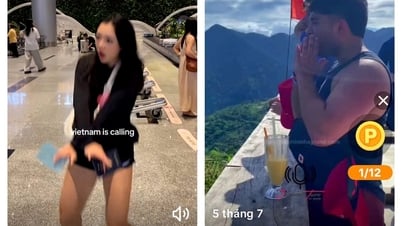


































تعليق (0)